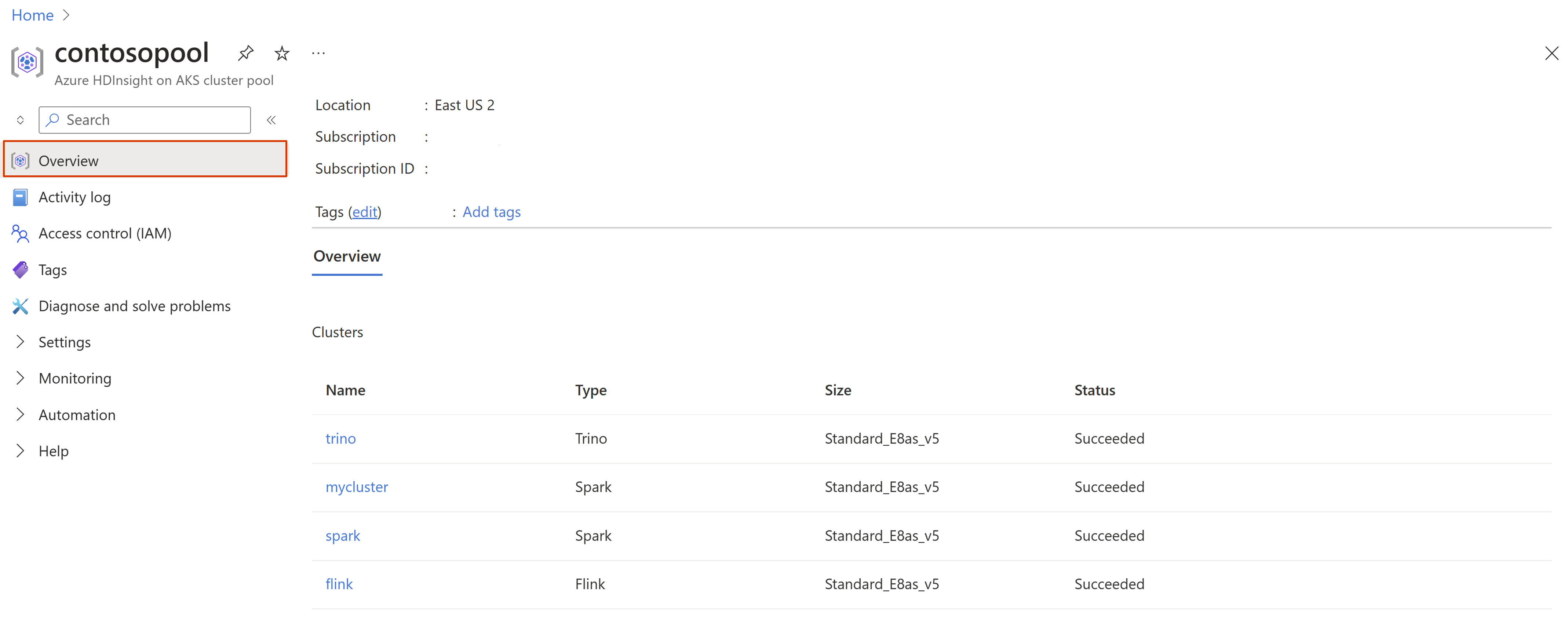إدارة تجمعات نظام المجموعة
هام
هذه الميزة في وضع المعاينة حاليًا. تتضمن شروط الاستخدام التكميلية لمعاينات Microsoft Azure المزيد من الشروط القانونية التي تنطبق على ميزات Azure الموجودة في الإصدار التجريبي أو قيد المعاينة أو التي لم يتم إصدارها بعد في التوفر العام. للحصول على معلومات حول هذه المعاينة المحددة، راجع معلومات معاينة Azure HDInsight على AKS. للأسئلة أو اقتراحات الميزات، يرجى إرسال طلب على AskHDInsight مع التفاصيل ومتابعتنا لمزيد من التحديثات على مجتمع Azure HDInsight.
تجمعات نظام المجموعة هي تجميع منطقي للمجموعات وتحافظ على مجموعة من المجموعات في نفس التجمع. يساعد في بناء إمكانية التشغيل التفاعلي القوية عبر أنواع مجموعات متعددة ويسمح للمؤسسات بالحصول على المجموعات في نفس الشبكة الظاهرية. يتوافق تجمع مجموعة واحد مع مجموعة واحدة في البنية الأساسية ل AKS.
توضح هذه المقالة كيفية إدارة تجمع نظام المجموعة.
إشعار
مطلوب منك أن يكون لديك تجمع نظام مجموعة تشغيلي، تعرف على كيفية إنشاء تجمع نظام مجموعة.
الشروع في العمل
تسجيل الدخول إلى مدخل Azure.
في شريط البحث في مدخل Microsoft Azure، اكتب "HDInsight on AKS cluster pool" وحدد "Azure HDInsight on AKS cluster pools" من القائمة المنسدلة.
حدد اسم تجمع نظام المجموعة من صفحة القائمة.
إنشاء مجموعة جديدة
في تجمع نظام المجموعة، يمكنك إضافة مجموعات متعددة من أنواع مختلفة. على سبيل المثال، يمكن أن يكون لديك مجموعة Trino ومجموعة Apache Flink داخل نفس التجمع.
لإنشاء نظام مجموعة جديد، انقر فوق +New cluster على مدخل Microsoft Azure وتابع استخدام مدخل Microsoft Azure لإنشاء مجموعة Trino وApache Flink وApache Spark.
تعرف على المزيد حول كيفية إنشاء نظام مجموعة.

عرض قائمة المجموعات الموجودة
يمكنك عرض قائمة المجموعات في تجمع نظام المجموعة في علامة التبويب نظرة عامة .
إدارة الوصول إلى تجمع نظام المجموعة
يدعم HDInsight على AKS كلا من الأدوار المضمنة في Azure وأدوار معينة خاصة ب HDInsight على AKS. في مدخل Microsoft Azure، يمكنك استخدام شفرة التحكم في الوصول (IAM) في مجموعتك لإدارة الوصول لمستوى التحكم في تجمع نظام المجموعة.
لمزيد من المعلومات، راجع إدارة الوصول.
تمكين التكامل مع خدمات Azure
في مدخل Microsoft Azure، استخدم شفرة إعدادات المراقبة في تجمع نظام المجموعة لتكوين خدمات Azure المدعومة. حاليا، ندعم Log Analytics وAzure Managed Prometheus وGrafana، والتي يجب تكوينها في تجمع نظام المجموعة قبل أن تتمكن من التمكين على مستوى نظام المجموعة.
- تعرف على المزيد حول تكامل Azure Monitor.
- لمزيد من المعلومات، راجع كيفية تمكين Log Analytics.
- لمزيد من المعلومات، راجع كيفية تمكين Azure Managed Prometheus وGrafana.
حذف تجمع نظام المجموعة
يؤدي حذف تجمع نظام المجموعة إلى حذف الموارد التالية:
- كافة المجموعات التي تعد جزءا من تجمع نظام المجموعة.
- مجموعات الموارد المدارة التي تم إنشاؤها أثناء إنشاء تجمع نظام المجموعة للاحتفاظ بالموارد الإضافية.
ومع ذلك، فإنه لا يحذف الموارد الخارجية المقترنة بتجمع نظام المجموعة أو نظام المجموعة. على سبيل المثال، Key Vault وحساب التخزين ومساحة عمل المراقبة وما إلى ذلك.
يرتبط كل إصدار تجمع نظام مجموعة بإصدار AKS. عند إهمال إصدار AKS، سيتم إعلامك. في هذه الحالة، تحتاج إلى حذف تجمع نظام المجموعة وإعادة إنشائه للانتقال إلى إصدار AKS المدعوم
إشعار
لا يمكنك استرداد تجمع نظام المجموعة المحذوف. كن حذرا أثناء حذف تجمع نظام المجموعة.
لحذف تجمع نظام المجموعة، انقر فوق "Delete" في أعلى اليسار في جزء "Overview" في مدخل Microsoft Azure.

أدخل اسم التجمع المراد حذفه وانقر فوق حذف.

بمجرد نجاح الحذف، يمكنك التحقق من الحالة بالنقر فوق رمز  Notifications في مدخل Microsoft Azure.
Notifications في مدخل Microsoft Azure.